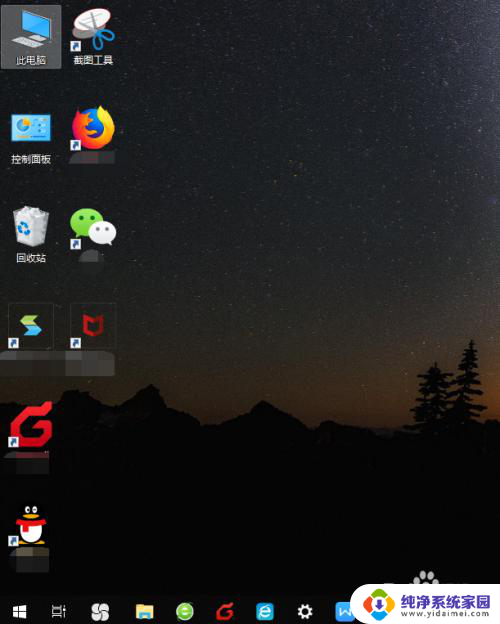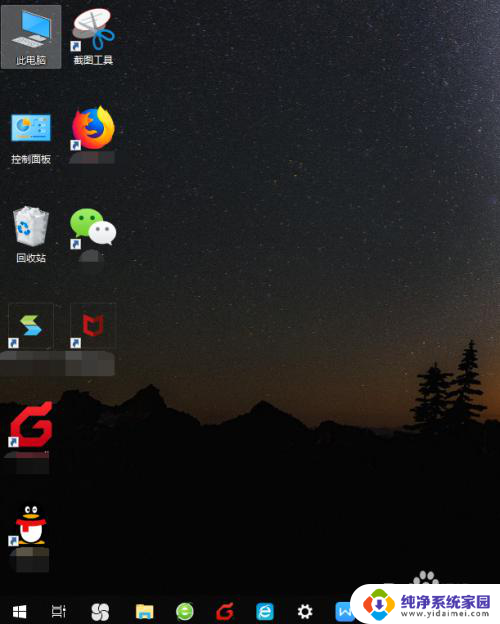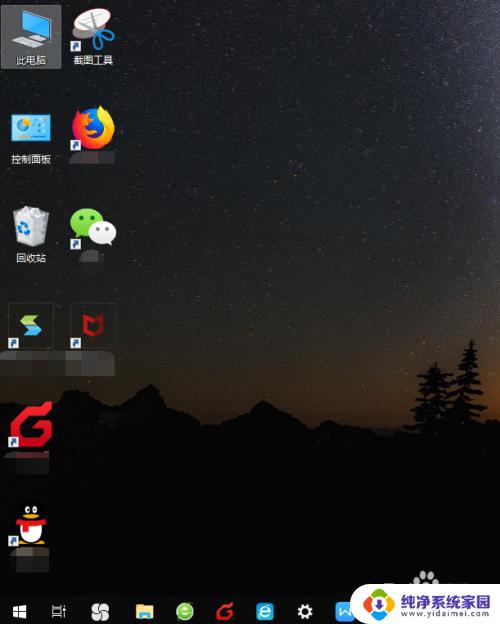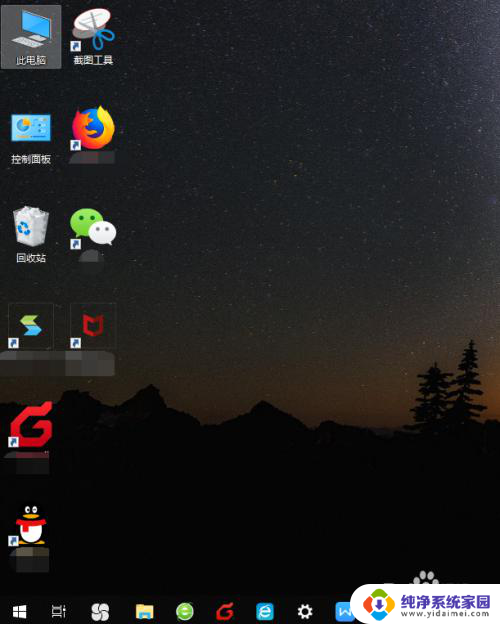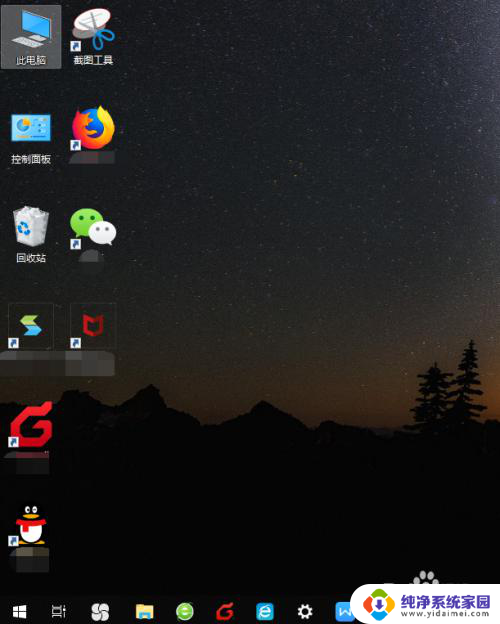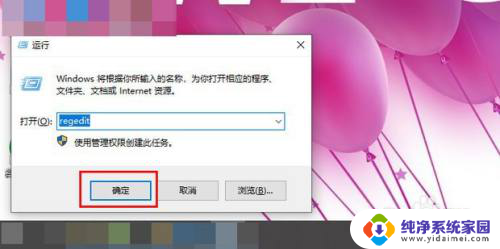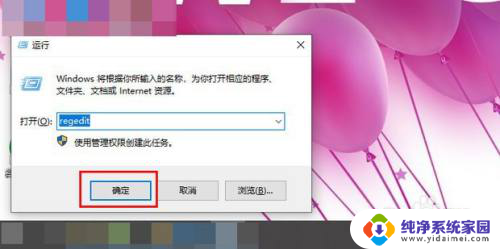电脑桌面的图标突然变得很大怎么办 WIN10桌面图标变大了怎么调整
电脑桌面的图标突然变得很大怎么办,当我们使用电脑时,有时候会遇到一些突发的问题,比如电脑桌面的图标突然变得异常巨大,这种情况可能会让我们感到困惑和不知所措,但不要担心,解决方法是很简单的。在WIN10操作系统中,我们可以通过一些简单的调整来恢复桌面图标的正常大小。接下来我将为您介绍一些解决办法,帮助您轻松应对桌面图标变大的问题。
步骤如下:
1.打开电脑后,显示电脑桌面。此时电脑桌面图标相对原先来说变得很大,鼠标右键桌面空白处,选择点击右键菜单中的显示设置。
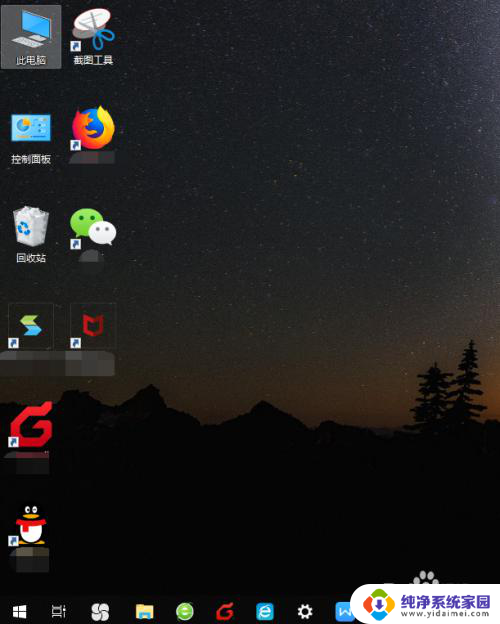
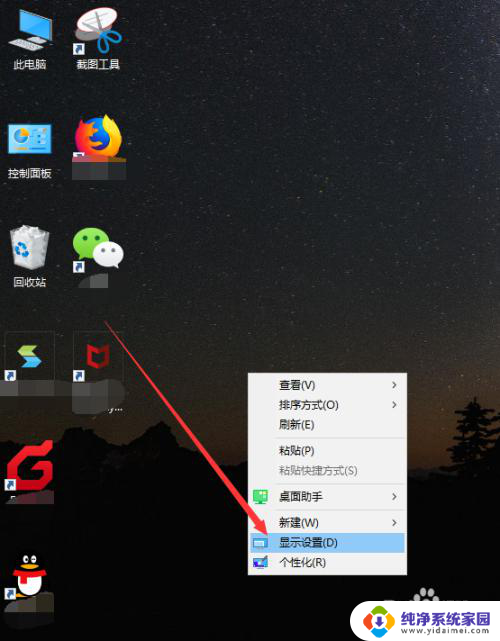
2.接着会打开设置界面中的显示功能,在显示界面中有个高级缩放设置的链接,点击它。
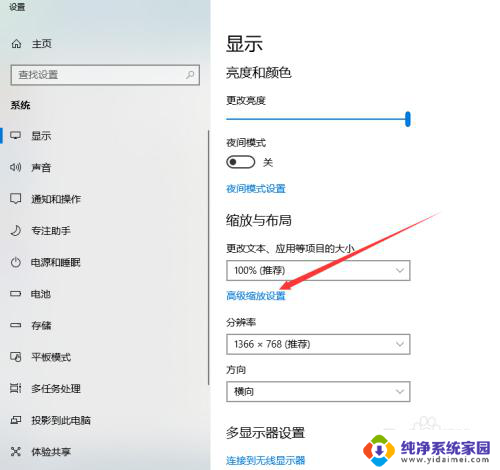
3.然后显示高级缩放设置页面,看到最底部。我们可以自定义设置缩放的大小,从100%~500%之间,随意设置,如果要恢复到原先的水平,建议设置成100%。

4.输入完成后,点击下方的应用按钮。
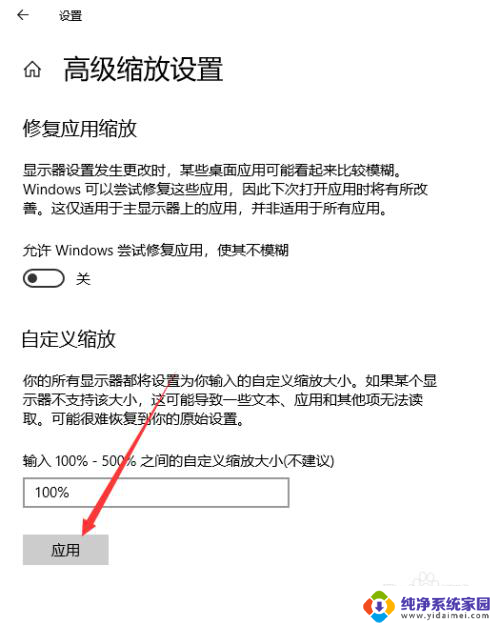
5.此时这些设置尚未生效,需要将电脑注销或者重启后才行。点击页面提示的注销,重新开机后,桌面图标恢复正常。
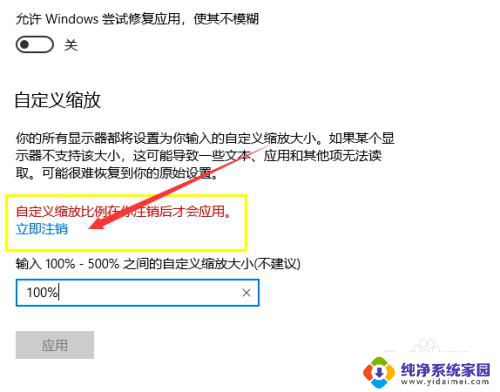
6.这种办法调节的图标大小是将系统所有图标、文件、字体设置成对应的大小。
以上就是电脑桌面图��突然变大怎么办的全部内容,如果您需要,可以按照以上步骤进行操作,希望这些步骤对您有所帮助。